データブラウザは、現在の Natural 環境で使用可能な Adabas、XML、または SQL データベースから作成された Natural DDM(データ定義モジュール)からデータレポートを生成する場合に使用します。 レポートに含める DDM フィールドを選択し、フィルタ基準を指定できます。
生成されたデータレポートは、Natural スタジオの[Results]ウィンドウか、PC にダウンロードされたテキストファイルで表示できます。 [Results]ウィンドウから、印刷またはテキストファイルとして保存するためにレコードを選択できます。 1 つ以上のレポートを生成できます。各レポートは、[Results]ウィンドウの個別のタブページで構成されています。
次のトピックについて説明します。
| Help | Natural ヘルプシステムをアクティブにして、この章に導きます。 |
| Cancel | 変更を行わずにダイアログボックスを閉じます。 |
| Back | データブラウザの前のページを表示します。 |
| Next | データブラウザの次のページを表示します。 |
| Finish | レポート定義を終了してデータベース要求を生成し、[Results]ウィンドウにレポートレイアウトを表示します。 |
ファイル選択リストには、現在の Natural 環境で使用可能な Adabas ファイル、SQL テーブル、または XML doctype から作成された、カタログ化されているすべての DDM が表示されます。
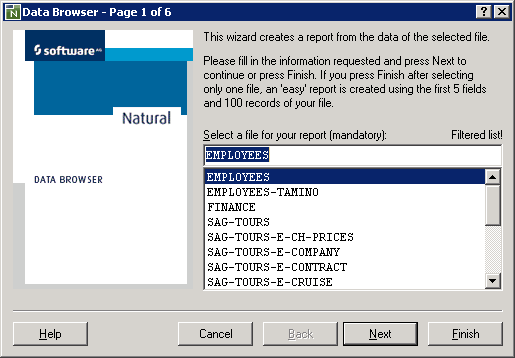
ローカルの Windows 環境や、リモートの Windows、UNIX、または OpenVMS 環境では、DDM は現在の Natural ライブラリと、現在の FNAT または FUSER システムファイル内の連結された steplib(定義されている場合)に含められます。
ローカルの Windows 環境や、リモートの Windows、UNIX、または OpenVMS 環境において FDDM オプションが設定されている場合、DDM は FDDM システムファイルに含められます。
リモートのメインフレーム環境では、DDM は現在の FDIC システムファイルに含められます。
このセクションでは、次のトピックについて説明します。
デフォルトでは、対応する Natural スタジオ機能で定義されてアクティブ化されているフィルタ(『Natural スタジオ』の「ライブラリとオブジェクトのフィルタ」も参照)もデータブラウザに適用されます。 したがって、現在のライブラリ、連結された steplib、またはシステムファイルにフィルタを使用すると、選択リストに含められる DDM の数は少なくなります。
データブラウザでは、次のいずれかの定義が含まれるフィルタは無視されます。
リモートの Windows、メインフレーム、UNIX、または OpenVMS 環境で、名前の範囲(-)が含まれるフィルタ
ローカルの Windows 環境で、名前の範囲(-)とワイルドカード(* または ?)の組み合わせが含まれるフィルタ
アクティブなフィルタは、メッセージ「 Filtered list!」で表されます。これは、上記のサンプル画面に示したように選択リストの上に表示されます。 コンテキストメニューでを選択した場合、データブラウザではアクティブなフィルタが無視されます。 これを選択した場合、選択リストの上にメッセージ「 Unfiltered list! 」が表示され、選択リストには、現在の Natural 環境で使用可能なすべての DDM が含まれます。
[Page 1]のファイル選択リストのコンテキストメニューには、次の機能があります。
| 上記の Natural スタジオフィルタを非アクティブ化またはアクティブ化します。 | |
| DDM の作成元のデータベースのタイプ(Adabas、XML または SQL)を示します。 | |
| DDM を保存するデータベース ID(DBID)およびファイル番号(FNR)を示します。 |
DDM の選択は必須です。 選択リストから DDM を選択すると、適切なデータベースが使用可能かどうかを調べるチェックが実行されます。
使用可能でない場合、DDM チェックによってエラーの理由(通常はデータベースレスポンスコード)がレポートされます。 この情報に基づいて、ユーザーはエラーを修正するための手段を実行し、データベースを再起動できます。
DDM の選択後は、[Next]を選択して次のデータブラウザページに進み、フィールド選択条件を指定できます。また、[Finish]を選択してデータレポートをすぐに生成することもできます。 [Finish]を選択した場合、データブラウザによって簡易レポートが作成されます。このレポートには、選択した DDM の最初の 100 レコードと、各レコードの最初の 5 フィールドが出力されます。 データブラウザの次のいずれかのページでフィールド選択条件またはフィルタ基準を指定した時点で、簡易レポートは個々のレポートで置き換えられます。
選択した DDM のすべてのフィールドが、下記の例のようなツリービューに表示されます。
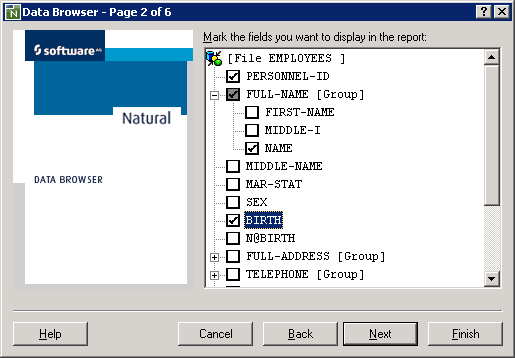
グループは圧縮されており、クリックすると展開できます。 ツリービューのすべての項目にはチェックボックスがあります。 チェックボックスがオンになっているフィールドは、出力フィールドのリストに含められます。 グループのチェックボックスがオンになっている場合、そのグループに属するすべての個々のフィールドと下位グループも自動的に選択されます。
手動操作によってグループ内の一部のフィールドの選択を解除した場合、対応するグループ名(上記例では FULL-NAME)のオンになったチェックボックスがグレー表示になります。 チェックボックスがオフになっている場合、出力リストからグループのフィールドが削除されます。
このセクションでは、次のトピックについて説明します。
[Page 2]のツリービューのコンテキストメニューには、次の機能があります。
| Expand All | DDM のすべてのグループフィールドを展開します。 |
| Collapse All | DDM のすべてのグループフィールドを圧縮します。 |
| Select All | DDM のすべてのフィールドを選択します。 |
| Deselect All | DDM のすべてのフィールドの選択を解除します。 |
| Properties |
選択したフィールドのプロパティを表示するポップアップウィンドウを開きます。 |
次の例に示すように、ツリービューで選択されたすべての個々のフィールドが[Page 3]に表示されます。
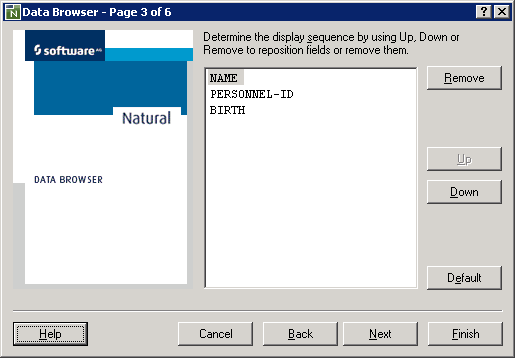
配列として定義されているフィールドの場合、リストはこの配列の次元を示します。
リストでのフィールドの表示順番は、レポートの順番(左から右へ)に対応しています。
ボタン[Up]と[Down]は、出力の順番を変更するために提供されています。 これらのボタンを使用すると、対応する選択フィールドが 1 つ上または下の位置に移動します。
[Remove]を使用すると、選択フィールドをレポートリストから削除できます。
[Default]ボタンで、DDM 構造に対応する出力順番を再作成します。
ツリービューでフィールドが選択されなかった場合、このページはスキップされ、デフォルトで DDM の最初の 5 フィールドがレポート出力に使用されます。
このセクションでは、次のトピックについて説明します。
[Page 3]の出力順番のコンテキストメニューには、次の機能があります。
| Position Top | 選択したフィールドをフィールドリストの先頭に配置します。 |
| Position Bottom | 選択したフィールドをフィールドリストの末尾に配置します。 |
| Properties |
選択したフィールドのプロパティを表示するポップアップウィンドウを開きます。 |
データブラウザの[Page 4]には、下記の例のようなフィルタ基準を指定するためのオプションがあります。
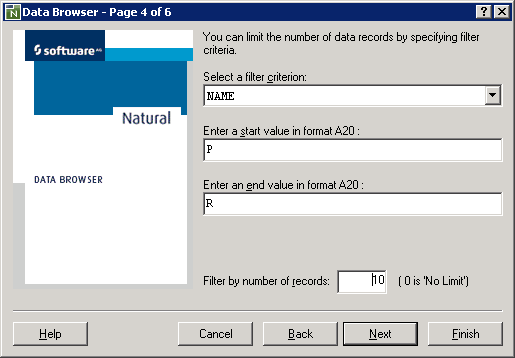
レポートは、フィルタ処理せずに生成できます。レコードはファイルに物理的に存在するとおりに読み込まれます(物理的な読み込み)。 これがデフォルトです。
ディスクリプタフィールドの値の範囲は開始値、さらに終了値で定義できます。 開始値が存在し、開始値が終了値よりも小さい場合に限り、終了値を適用できます。 適切な値のフォーマットは開始/終了値ボックスのラベルに表示されます。
日付フィールドの場合、開始/終了日は、ボックスラベルに示されたサンプル日付に従って、Natural フォーマット D(『プログラミングガイド』を参照)で入力できます。YYYY は年、MM は月、DD は日を表します。 入力する必要がある日付のフォーマットは、プロファイルパラメータ DTFORM の設定に従います(『パラメータリファレンス』ドキュメントを参照)。
時間フィールドの場合、開始/終了時刻は、ボックスラベルに示されたサンプル日時に従って、Natural フォーマット T または拡張形式 Tで入力できます。HH:II:SS は時刻(HH = 時間、II = 分、SS = 秒)、YYYY は年、MM は月、DD は日を表します。 入力する必要がある日付のフォーマットは、プロファイルパラメータ DTFORM の設定に従います(『パラメータリファレンス』ドキュメントを参照)。 また、データベースシステムにフィールドを保存するときに使用するフォーマットについて考慮します。
すべてのフィルタ基準は、絶対的なレコード制限(デフォルト設定は 100 レコード)を入力することによってさらに制限できます。 フィルタ基準とは無関係に、対応するレコード数のみが結果リスト(レポート)に書き込まれます。 「0」(ゼロ)を入力すると、レコード制限は OFF に切り替わります。
注意:
多数のレコードによって、データベースからのデータ検索のレスポンスタイムが長くなることがあります。 このため、レコード制限を OFF(値を 0 に設定)したか、または 1000 より大きい値を指定した場合は、結果リストの生成に時間がかかる可能性があるという警告がメッセージで示されます。
このセクションでは、次のトピックについて説明します。
[Page 4]のフィルタ基準のコンテキストメニューには、次の機能があります。
| Properties |
選択したフィールドのプロパティを表示するポップアップウィンドウを開きます。 |
データブラウザのレポートオプションは、[Page 5]で提供されています。
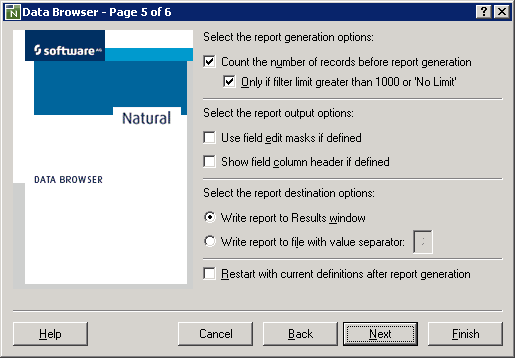
| Count the number of records before report generation | データブラウザの前のページで指定された選択条件とフィルタ基準に一致するレコードの数が表示されます。 この数は、レポートが生成される前に表示されます。
このオプションは、デフォルトで選択されています。 |
| Only if filter limit greater than 1000 or 'No Limit' | [Page 4]でフィルタ制限として 1000 より大きい数字が入力されたか、またはフィルタ制限が何も設定されていない(「フィルタ基準」を参照)場合にのみ、レコードの数が表示されます。
このオプションは、デフォルトで選択されています。 |
| Use field edit masks if defined | 選択したフィールドにこのオプションが定義されている場合は、フィールド値の表示に編集マスクが使用されます。 |
| Show field column headers if defined | 選択したフィールドにこのオプションが定義されている場合、フィールド名ではなく列ヘッダーが表示されます。 |
| Write report to Results window | 生成されたレポートが[Results]ウィンドウに表示されます。
このオプションは、デフォルトで選択されています。 |
| Write report to file with value separator | 生成されたレポートが、スプレッドシート操作に使用できるようにテキストファイルに書き込まれます。
このファイルには、行と列を区切る文字区切り値が含まれます。 列の値セパレータを変更するには、デフォルトの値セパレータのセミコロン(;)を別の特殊文字で置き換えます。 空白文字は使用できません。 |
| Restart with current definitions after report generation | 前のレポート生成に使用された定義で、[Page 2]でデータブラウザが再起動されます。 |
レポート生成オプションの指定を完了すると、データブラウザの最後のページにすべてのレポート定義が要約されます。
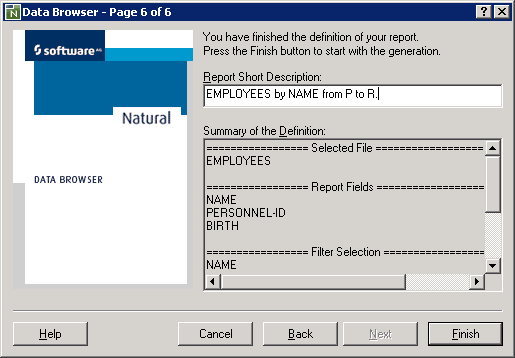
上記の例に示したように、[Report Short Description]テキストボックスで、デフォルトの説明(ddm-name のレポート)を最大 253 文字の独自のテキストで置き換えることができます。 この説明の最初の 30 文字は、[Results]ウィンドウでタブとして表示されます。 テキスト全体は、レポートプロパティの[Description]タブページに表示されます(「レポートのプロパティ」も参照)。 テキスト全体は、出力のヘッダーセクションにも表示されます(「印刷」も参照)。
注意:
を選択すると、レポートに 200 を超える列が作成される場合には警告が表示されます。これにより、重大なパフォーマンス問題が発生することがあります。 多数の列が作成される原因としては、レポートに多数のフィールドまたは広範囲の配列オカレンスが指定されていることが考えられます。
コンテキストメニューを使用して、ページ([Page 2]~[Page 4])または[Results]ウィンドウにリストされている各フィールドのプロパティを表示できます。
各フィールドのプロパティシートには、常に[General]および[Details]タブページが含まれています。 次のフィールドには、追加のページが提供されています。
ヘッダーまたは編集マスクのエントリが含まれるフィールドには、レイアウト情報が表示される[Extended]ページがあります。
配列定義が含まれるフィールドの場合、オカレンスの範囲を指定するためのオプションが含まれる[Array Range]ページがあります。
[General]タブページには、次の情報が表示されます。
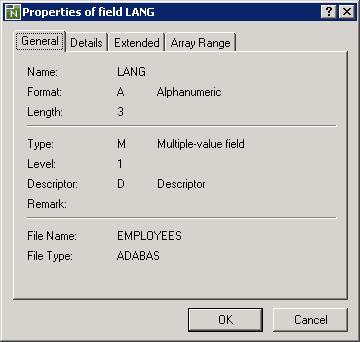
| Name | DDM での名前 | ||||||||||||||||||||||||||
| Format | DDM でのフォーマット | ||||||||||||||||||||||||||
| Length | DDM での長さ | ||||||||||||||||||||||||||
| Type | フィールドタイプ:グループ、ピリオディックグループ、マルチプルバリューフィールド、またはエレメンタリフィールド | ||||||||||||||||||||||||||
| Level | DDM でのレベル | ||||||||||||||||||||||||||
| Descriptor |
|
||||||||||||||||||||||||||
| Remark | DDM での注釈 | ||||||||||||||||||||||||||
| File Name | DDM でのファイル名 | ||||||||||||||||||||||||||
| File Type | データベースタイプ。 | ||||||||||||||||||||||||||
[Details]タブページには、次の情報が表示されます。
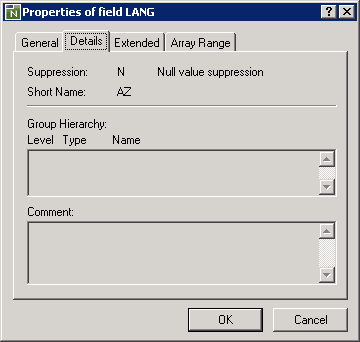
| Suppression | 空値省略、固定長、null 以外 |
| Short Name | フィールドの Adabas ショートネーム |
| Group Hierarchy | フィールドが属するすべてのグループおよびグループレベル |
| Comment | DDM でのコメント |
(オプションの)[Extended]タブページには、次の情報が表示されます。
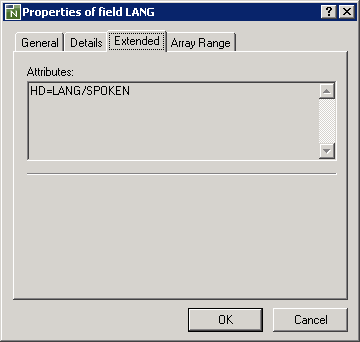
| Attributes | DDM での編集マスク(EM=)またはヘッダー(HD=)
|
(オプションの)[Array Range]タブページには、次の情報が表示されます。
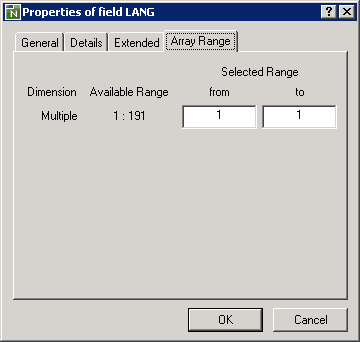
| Dimension |
|
||||||||||||||
| Available Range |
|
||||||||||||||
| Selected Range | 配列の次元ごとに、レポートに表示されるオカレンスの範囲を指定できます。
[from]フィールドに、表示される最初のオカレンスを入力します。[to]フィールドには最後のオカレンスを入力できます。 [from]に入力する値は、[to]に入力する値よりも大きくする必要があります。 上記の「Available Range」の項も参照してください。 各次元の最初のオカレンスでは、どちらのフィールドのデフォルト設定も 選択したオカレンス範囲は、[Page 3](「出力レポートフィールド」を参照)と[Page 6](「要約」を参照)に示されます。 レポートでは、各オカレンスは個別の列でリストされます。順序は左から右へ、最初の次元の最初のオカレンスから始まって最後の次元の最後のオカレンスで終わります。 注意: |
||||||||||||||
データブラウザの結果リストが、下記の例のような Natural スタジオの[Results]ウィンドウに表示されます。
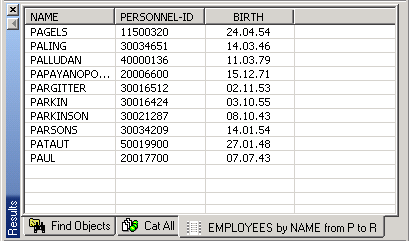
レポートは必要な数だけ並行して所有できます。 列ヘッダーをクリックすると、列値を基準に昇順または降順で行がソートされます。 列の順番の修正は、列ヘッダーを移動することにより可能です。 コンテキストメニューを使用することにより、結果リストの 1 行以上を追加処理のために選択できます。
注意:DISPLAY ステートメントで複数の行にまたがっているフィールドヘッダー定義は 1 行で表示されます。各改行はスラッシュ(/)で表されます。
このセクションでは、次のトピックについて説明します。
結果リストのコンテキストメニューには、次の機能があります。
| Select All | 結果リストのすべての行が選択されます。 | ||||||
| Expand All Columns | 結果リストのすべての列を展開します。 | ||||||
| Collapse All Columns | 結果リストのすべての列を圧縮します。 | ||||||
| Output |
|
||||||
| Delete Tab | 現在のタブを削除します。 | ||||||
| Delete Tab and Hide | 現在のタブを削除し、[Results]ウィンドウを閉じます。 | ||||||
| Properties |
現在のレポートの追加情報が表示されます。 |
このセクションでは、次のトピックについて説明します。
[Print Selection]機能を使用すると、下記の例のようなウィンドウが呼び出されます。
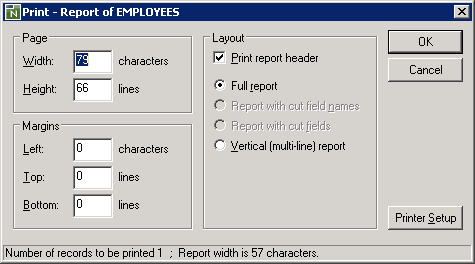
[Print]ウィンドウには、次のオプションが提供されています。
| Page | プリンタのページサイズに適合するようにレポートの幅と高さを定義します。 |
| Margins | レポートデータと印刷ページの左端、上端、または下端との間の距離を調整するために、マージン設定を変更できます。 |
| Layout | いくつかの基準のために印刷されるレポートレイアウトを定義できます。
データブラウザウィザードの[Page 6]で作成された、レポート作成日、選択条件、印刷されたレコードの数、レポート説明のテキスト全体が含まれるレポートヘッダーを指定できます。 完全なレポートリスト、ヘッダーを切り取ったレポートリスト、フィールドヘッダーと値を縦の列にしたレポートリストを表示するために、提供されるレポートサイズに依存する範囲でレポートフォーマットを選択できます。 |
ステータス行は、選択したレコード件数と当初のレポートの幅(文字数)について通知します。 [Printer Setup]ボタンで、PC プリンタセットアップダイアログを呼び出して、システムで使用可能なプリンタの 1 つを選択できます。
[Export Selection to Textile]機能を使用すると、下記の例のような[Save Report Data]ウィンドウが呼び出されます。
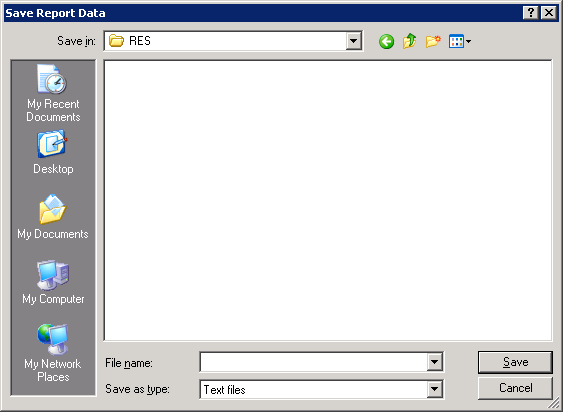
標準の保存ダイアログにより、ファイルタイプ .txt で完成するファイル名を入力できます。
テキストファイルには、デリミタ付きの結果リストの選択行が含まれます。つまり、ID セッションパラメータで指定された INPUT 区切り文字(デフォルトはカンマ)によりフィールド値が区切られ、改行によりレコードが区切られています。
[Properties]機能を使用すると、下記の例のようなプロパティシートが呼び出されます。
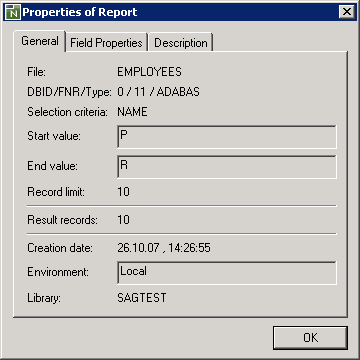
[General]タブページには、次の情報が表示されます。
| File | DDM 名 |
| DID/FAR/Type | データベース ID、ファイル番号、およびデータベースタイプ |
| Selection Criteria | データブラウザに入力された選択条件 |
| Start value | データブラウザに入力された開始値 |
| End value | データブラウザに入力された終了値 |
| Record limit | データブラウザに入力されたレコード制限 |
| Result records | レポートで表示されるレコード件数 |
| Creation date | レポートが作成されたときの日付と時刻 |
| Environment | データが検索された環境の名前または別名 |
| Library | 現在のレポートを作成するためにデータブラウザが開始されたライブラリ |
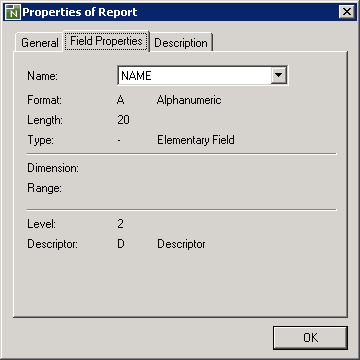
[Field Properties]タブページには、次の情報が表示されます。
| Name | そのプロパティを参照するためにフィールド名選択を可能にします。 |
| Format | DDM でのフォーマット |
| Length | DDM での長さ |
| Type | グループ、ピリオディックグループ、マルチプルバリューフィールド、またはエレメンタリフィールド。 |
| Dimension | ピリオディックグループの場合は Periodic、マルチプルバリューフィールド(Adabas)の場合は Multiple、または 1 つ以上の配列次元数(SQL では 1、XML では 1~3)を示します。
|
| Range | フィールドに指定されている配列オカレンスの範囲を示します。 |
| Level | DDM でのレベル |
| Descriptor | ディスクリプタ、サブディスクリプタ/スーパーディスクリプタ、ハイパーディスクリプタ、または非ディスクリプタ。 |
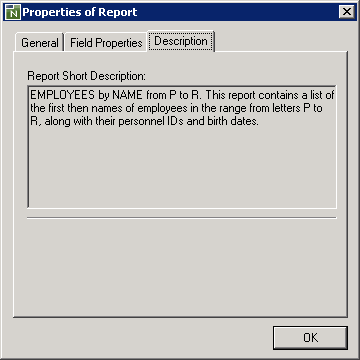
[Description]タブページには、データブラウザウィザードの[Page 6]で作成されたレポート説明のテキスト全体が表示されます。